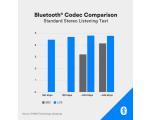유튜브 입문자는 새로 출시된 젠하이저 지향성마이크 MKE 400으로 시작하면 좋을 듯...
 워크앳로터스
워크앳로터스
1인 크리에이터로써 유튜버를 꿈꾸는 많은 분들이 계실 겁니다. 저 역시 그중에 한 명이고요. IT 기기 블로그를 운영한지 1~2년 정도 지나고 최근 IT 기기 관련 유튜브는 아니지만 업무 관련 유튜브 채널도 시작을 하였습니다. 오늘 리뷰는 아니 정확히 표현하자면... 유튜버 입문자로써 이것저것 준비하는 과정과 함께 처음 만나보는 지향성 마이크 제품에 대하여 초보자의 경험담을 이야기해보려고 합니다.
여러 테크 유튜버 분들의 채널을 다니면서 미리 준비하는 마음가짐으로 어떻게 진행하는지? 어떤 장비들을 사용하는지? 콘텐츠는 어떻게 준비하는지? 등등... 여러 가지 관심을 가지고 살펴보는데, 그중 항상 공통적으로 하는 이야기 중에 하나가 마이크가 중요하다고 하더라고요.
하긴 그럴 거 같습니다. 조명은 모니터에 부착해서 사용하는 모니터 조명을 필요할 때 켜면 되고, 영상 촬영은 비싼 카메라가 아니더라도 아이폰 12 프로 맥스를 이용하면 꽤 괜찮은 수준으로 촬영이 가능하고 하지만... 마이크는 대체 불가더군요. 온라인 수업을 하더라도 온전히 제 목소리가 잘 전달될 수 있도록 무선 아닌 유선 헤드셋을 사용하고 거기다가 가급적 주변 소음을 제거하는 기능이 탑재된 마이크를 사용하게 되더라고요.
그러다가 아래 체험단 이벤트 소식을 접하게 되었습니다. 아직 본격적으로 유튜버를 시작한 것도 아니고, 이런 지향성 마이크 제품에 지식이나 경험이 많은 것도 아니고... 설마 되겠어? 하는 심정으로 도전을 하였는데... 그만...
대여는 젠하이저가 해줄게
체험은 누가 할래?
저요~~~~저요~~~~
젠하이저 브랜드야 이미 여러 이어폰, 헤드폰 등을 리뷰하면서 익숙하게 알고 있는 브랜드였지만, ㅎㅎ 관심을 가지고 살펴보지 않은 분야라 그런지... 오히려 이런 마이크 제품이 더 유명한지는 몰랐네요.
그럼 개봉하면서 구성품부터 살펴볼까요.
당첨 소식을 접하고 나서 도착한 택배 박스에는 요런 게 담겨 있었습니다. 이름은 "젠하이저 MKE 400 모바일 키트"라고 적혀있네요. 대략 그림으로 보면... 지향성 마이크 제품이랑 거치가 가능하도록 삼발이 받침대가 있고 스마트폰을 고정하기 위한 거치대도 포함된 세트 구성품인가 봅니다.
뒤에 정보 수집하면서 알아보니, 모바일 키트뿐만 아니라 MKE 400이라는 이름의 지향성 마이크 단품으로도 판매를 하니까 받침대가 따로 있으신 분들은 단품으로 구입하셔도 되겠습니다.
패키징 디자인은 기존 만나 보았던 젠하이저 이어폰, 헤드폰 박스와 별반 다르지 않습니다. 전반적으로 파란색과 하얀색으로 구성되고 전면은 제품 디자인과 주요 특징 그리고 측면에는 요렇게 제품 스펙과 MKE 시리즈 제품에 대한 소개를 하고 있습니다. MKE 제품이 200, 400, 440, 600 이렇게 라인업이 되어 있네요. 그중에서 MKE 400은 중간 레벨의 제품이 되겠군요.
물론 패키징 후면에서는 MKE 400 마이크 제품 디자인과 함께 각 나라별 언어로 콘텐츠 크리에이터를 위한 지향성 마이크에 대한 주요 특징을 잘 표현하고 있습니다.
개봉은 요렇게... 옆에서 박스를 들어 올리면 됩니다.
친환경 느낌이 물씬 풍기는 종이 박스에 구성품들이 잘 포장되어 있네요. 배송 중 흔들림으로 인한 스크래치 방지를 위하여 제품 개별 비닐 포장도 되어 있습니다. 신뢰감이 느껴지는 포장입니다.
모든 구성품을 나열해 보았습니다. 하나하나 적어 보자면...
▶ MKE 400 샷건 마이크로폰
▶ 미니 삼각대
▶ 스마트폰 고정 클램프
▶ 3.5mm TRS to TRS 코일 케이블
▶ 3.5mm TRS to TRRS 코일 케이블
▶ 윈드 스크린
▶ 소프트 파우치
▶ 사용 설명서 및 제품 소개서
처음 만나보는 마이크 제품이지만, 하나하나 구성품 이름과 매핑하면서 살펴보니 대략 이해가 되긴 합니다. 한데, 죠기 케이블이 2개 제공되는데... 각각 어떤 용도인지는 뒤에 살펴보도록 할게요. 아~~~~~! 그리고 보시다시피 AAA 건전지 2개 동봉되어 있습니다.
그럼 지금부터 조립 시작합니다.
제일 먼저 눈에 띄는... 에어 뽁뽁이에 감싸져 있는 미니 삼각대를 꺼내 봅니다. Manfrotto PIXI Mini Tripod 요렇게 부르나 봅니다. 느낌적으로 Manfrotto라는 유명한 브랜드 제품인 거 같네요. 초보자는 이런 부분도 하나씩 공부하면서 해야 하는 관계로... 여하튼, 미니 사이즈라서 책상에 올려두고 카메라 또는 스마트폰을 고정해서 사용해도 좋고 접어서 손으로 들고 야외에서 이동 중 촬영을 해도 괜찮아 보입니다.
MKE 400 마이크 제품을 결합하는 과정은 아래 설명서를 보면서 진행하도록 할게요. 구성품에 종이가 많긴 한데... 나머지는 안내성 메시지들이 들어있으니 패스하도록 하고 저는 지금 조립에 필요한 간단 설명서를 살펴보도록 하겠습니다.
MKE 400 마이크는 요렇게 생겼습니다. 지향성 마이크 또는 샷건 마이크라고 부르더군요. 이름이 확 와닿는 모양이네요. 크기는 생각보다 작은 편입니다. 제품 사양을 보면 동그랗고 기다란 마이크 부분이 126mm에 37mm 지름 정도 되고 받침대 부분까지 포함하면 높이가 67mm 정도 되더군요.
제일 먼저 MKE 400 마이크 받침대 부분에 건전지부터 넣도록 할게요. 동봉된 AAA * 2ea를 사용합니다.
제품 사양에서 확인한 사용 시간은 대략 100시간이고 배터리가 얼마 남지 않았다고 빨간색으로 표시가 되면 대략 3시간 정도 사용이 가능하다고 합니다. 그리고 신기한 건 연결한 기기의 전원 상태에 따라서 마이크 본체의 전원이 같이 동작을 한다고 하네요. 요건 잠시 후 연결하고 확인해 볼게요.
그리고 이제 다음 순서로... 카메라 상단에 MKE 400 마이크의 받침대 부분을 삽입하여 고정하고 제공된 케이블을 마이크와 카메라에 연결하면 되나 봅니다. 집에 제대로 된 카메라가 없어서 요즘은 잘 사용하지 않지만 사진이라도 찍어보려고 카메라를 챙겨 나왔습니다.
아뿔싸~~~~~! 이게 아니네요. 제대로 된 DSLR 카메라가 있어야 하나 봅니다. 마이크 받침대 부분과 카메라 상단에 고정하는 부분이 있어야 하는데, 이런 제 디카는 그런 게 아예 없는 구조라서... 이건 안되겠네요. 그럼 어쩐다? 어디다가 연결해야 하지? 잠시 고민을 해 봅니다.
그렇죠. 패키징 박스 그림에 있는 거처럼 꼭 카메라와 연결할 필요는 없겠죠. 요렇게 스마트폰이랑 연결해서도 사용할 수 있다고 그림에 잘 알려주고 있잖아요.
비싼 DSLR 카메라를 준비할 순 없지만, 영상 촬영은 제 아이폰으로도 충분히 가능하니 스마트폰 고정 거치대와 미니 삼각대를 연결하고 그 위에 MKE 400 마이크를 탑재하면 되겠습니다.
사진 촬영을 위하여 임시로 옆에 있는 스마트폰 대용으로 아이팟 터치를 잠시 연결하도록 할게요. 동봉된 케이블 중에서 SMARTPHONE라고 적혀있는 케이블을 꺼내서 한쪽은 마이크 하단에 나머지 반대쪽은 아이팟 터치 또는 여러분의 경우 스마트폰에 연결하시면 되겠습니다. 조금 특이한 건 마이크 받침대 부분에 연결하고 단자 끝부분에 고리를 돌려서 고정하는 방식입니다. 사용하다가 의도치 않게 분리가 되는 것을 방지하기 위한 조치 사항인가 봅니다.
그럼 이제 스마트폰을 미니 삼각대에 거치하기 위하여 스마트폰 고정 클램프도 삼각대랑 결합해서 돌려주시면 되고 아래 사진에 보이는 동그란 바퀴 부분을 이용하여 회전에 대한 부분도 고정할 수 있습니다.
그림처럼 작은 사이즈의 폰도 가능하고 클램프를 늘려서 더 큰 사이즈의 스마트폰도 가능하도록 되어 있습니다. 그리고 옆으로 톡 튀어나와 있는 레버 같은 부분을 이용하여 고정할 수도 있고요.
이제 그 위에 스마트폰 고정 클램프 상단에 마이크 하단 받침대 부분을 결합하여 돌려주시면 완전체가 되는 겁니다. 처음이지만, 직관적으로 가이드 내용에 따라 시도하였으나 크게 어렵지 않더군요. 그리고 미리 말씀드릴게요. 아래 화면에 볼륨 조절 버튼이 있고 그 옆에 헤드폰 단자 보이시죠.
저만 그런지는 모르겠지만, 처음 이런 기기를 다루면서 헤드폰 단자의 용도가 무엇일까? 생각했었는데... 영상을 녹화하면서 본인의 목소리가 녹음되는 것을 모니터링하는 용도라고 생각하시면 되겠습니다. 즉, 녹화된 영상을 실행하면 소리가 여기 단자에 연결된 이어폰, 헤드폰으로 나오는 거죠. 이걸 모르고 왜? 스마트폰으로 녹화를 했는데, 소리가 안 나오는 거지?라고 생각했던 적이 있어서 그러합니다.
모든 부속품을 결합하고 작업을 마친 모습입니다. 삼각대 높이도 조절할 수 있고, 스마트폰 고정 클램프도 유연하게 움직일 수 있더라고요. 책상 위 또는 영상을 촬영하는 공간에 자리를 잡으면 되겠습니다. 케이블도 보기에는 짧은 편이지만 스프링 모양으로 만들어져서 늘리면 제법 길게 사용할 수 있습니다.
아~~~~! 하나 빠뜨렸네요. 요거 털 뭉치를 씌워줘야 합니다. 윈드 스크린이라고 하나요. 바람 소리를 줄이고 소리를 보다 선명하게 수음할 수 있도록 도와주는 액세서리인데, 이게 있는 거랑 없는 게 또 차이가 있더라고요.
이제 정말 모든 걸 마쳤습니다. 남은 건... 휴대하기 위한 소프트 파우치랑 여분의 케이블이 하나 더 있군요. 야외에 나가서 녹화를 할 경우 요기 파우치에 넣고 다니라는 거 같은데... 하드 케이스 같은 게 더 나아 보이네요. 아님... 여기에 넣고 카메라 같은 다른 촬영 도구랑 같이 넣을 수 있는 별도의 가방을 챙기면 괜찮을 거 같습니다.
구성품으로 케이블이 2개 제공되는데, 하나는 스마트폰이라고 적혀있으니 위에서처럼 MKE 400 마이크랑 스마트폰이랑 연결하면 될 테고, 나머지는 3극 단자이고 카메라에 연결하면 되나 봅니다.
TRS, TRRS라고 케이블 이름이 적혀있기에 뭔가 하고 찾아봤습니다. 단자 끝부분에 파트별 명칭의 이니셜이네요. 저희가 보통 부르는 3극 단자는 TRS이고, 4극 단자는 TRRS라고 보면 되겠습니다.
출처 : https://blog.naver.com/sound8949/222252389153
자~~~~ 그럼 이제 촬영 시작해 볼까요.
야외 나가서 촬영하기 전에 실내에서 어떻게 촬영하면 좋을지 잠시 고민해 보았습니다. 스마트폰으로 촬영하는 것도 괜찮겠지만... 리뷰용 사진을 아이폰으로 촬영하고 있기에 이번에는 아이패드를 사용하려고 합니다.
제공되는 스마트폰 고정 클램프는 사용할 수 없죠. 그래서 별도 아이패드 스탠드를 이용하여 마이크가 달려있는 미니 삼각대 옆에 배치를 하였습니다. 그리고 iMac 모니터 화면을 바라보면서 촬영을 하는 거죠. 케이블은 스프링 모양이라 가까운 거리에서는 충분히 늘려서 연결이 가능하더군요. 대충 요런 모습입니다. 그리고 iMac 모니터를 보면서 제가 설명하는 내용으로 녹화할게요.
위에서 말씀드렸듯이 마이크에 연결된 케이블을 아이패드에 연결하는 순간 요기 아래 보시면 전원 아이콘 위로 녹색 불빛이 보이시죠. 요게 자동으로 인식하고 불이 들어온답니다. 그러니까 아이패드에 연결이 되면 자동으로 마이크 전원이 ON, 아이패드에 연결이 되지 않으면 OFF 이렇게 되는 거죠. 그 전원 버튼 옆으로 스위치가 2개 있죠. 첫 번째 왼쪽 스위치는 Microphone gain이라는 거고 두 번째 오른쪽 스위치는 Low cut filter를 제어하는 스위치입니다. 사실 무슨 말인지 몰랐습니다. 그래서 찾아봤죠.
상황에 따른 녹화 품질 최적화:
열악한 음향 환경은 여행이나 촬영 장소에서 사실상 피할 수 없습니다. 이것이 바로 MKE 400이 로우컷 필터(Low cut filter)와 3단계 게인(Microphone gain) 감도 스위치를 모두 갖춘 이유입니다. 저주파 필터를 사용하여 문제가 있는 저주파 울림 또는 풍절음을 제거하고 게인 감도를 조정하여 모든 환경에서 녹화 수준을 최적화합니다.
아이패드 8세대 마이크로 녹음
자~~~~! 이제 간단하게 짧은 영상을 촬영해 보도록 할게요. 비교를 위하여 촬영에 사용하는 아이패드 8세대를 이용하여 녹음하는 경우와 MKE 400 마이크를 이용한 경우, 두 가지를 준비하였습니다. 사실 들어보시면 아시겠지만... 아이패드 8세대를 통해서 녹음된 목소리도 선명하고 잘 들려서 괜찮은데 하고 생각이 들더군요.
참고로 영상에서 이야기하는 내용은 처음 MKE 400이라는 제품을 받아 들고 정보 수집 차원에서 검색을 하는데, 이상하게도 분명 젠하이저 MKE 400이라는 이름으로 마이크 제품이 검색이 되긴 하는데, 그 모습이 제가 가지고 있는 거랑 너무 다른 겁니다. 확인을 해보니 인터넷에서 검색된 제품은 오래전부터 출시되어서 사용하는 제품이고 체험단을 진행하는 요 제품은 이번에 새로이 출시가 되는 제품을 미리 받아본 거더라고요. 헐~~~~! 아직 출시가 안된 걸 받아서 이렇게 사용해 보다니... 1세대, 2세대 이런 느낌!
젠하이저 MKE 400 마이크로 녹음
이번엔 동일한 내용으로 젠하이저 MKE 400을 활용하여 녹음해 보았습니다. 오홀... 분명히 느껴집니다. 똑같은 공간이고 동일한 조건으로 분명히 녹음을 하였는데... 울림도 적고, 목소리도 선명하고 차분한 느낌이 드네요. 분명 아이패드로 녹음할 때 주변 소음이 들렸는데... 마치 지금은 주변이 고요한 것처럼 느껴집니다.
이번엔 좀 더 구체적인 상황을 만들어 볼게요. MKE 400 마이크 제품을 지향성 마이크, 샷건 마이크라고 부르잖아요. 즉 측면 잡음을 제거하는 기능도 있고 조작 시 발생할 수 있는 잡음을 제거하는 기술도 적용되어 있다고 합니다. 그래서 마이크 측면에서 발생하는 소리는 과연 어떻게 녹음될지? 결과를 비교해보려고 합니다. 소리는 기계식 키보드로 발생시키고 마이크는 키보드와 제 입 중간 정도에 위치하고 그 옆에는 비교를 위해서 아이패드로 녹음을 할 겁니다.
아이패드 8세대 마이크로 녹음
먼저 아이패드로 녹음된 결과를 들어보면 정말 선명하게 크게 키보드 두드리는 소리가 들립니다. 그냥 바로 옆에서 기계식 키보드 두드리는 소리를 듣는 것만 같습니다.
젠하이저 MKE 400 마이크로 녹음
분명 동일한 키보드 입력 세기와 속도로 녹음을 하려고 노력하였는데... 이건 마치 무소음 키보드를 두드리는 듯합니다. 실제로 무소음까지는 아니지만 분명 위에서 들어본 기계식 키보드 소리가 이렇게 작게 들리다니... 마치 기계식 키보드가 아니라 펜타그래프 타입의 키보드를 두드리는 정도라고 표현할 수 있겠습니다. 확실히 측면에서 발생하는 소리는 작게 녹음이 되는군요.
영상 촬영 결과물을 살펴보면 확실히 차분하고 선명하게 목소리가 녹음된 것을 확인할 수 있고, 연결된 기기 조작음도 제거하고 주변 소음이나 측면 잡음도 제거하고... 다 괜찮은데요. 하지만... ㅎㅎ 마지막에 발견하였습니다. 이게 윈드 스크린을 이리저리 만지다 보면... 이렇게 바닥에 털이 많이 빠지더라고요. 촬영을 마치고 나면 꼭 청소기 돌려줘야 하겠습니다.
이대로 마무리를 하려다가... 다행히 이번 주말에는 날씨가 좋아서 딸램과 함께 또 새로운 빵집을 찾아서 드라이브를 하기로 하였습니다. ㅎㅎ 물론 그 핑계로 챙겨서 나갔죠. 오늘의 촬영 담당입니다.
앗~~~~! 이런 큰일 입니다. 오랜만의 드라이브에 들떠서 미처 챙기질 못했네요. 제가 사용하는 아이폰을 연결해서 촬영하면 되겠다 생각을 했는데... ㅠㅠ 3.5mm 오디오 단자가 없잖아요. 딸램 헬프미!
다행히 저희 집에서 유일하게 안드로이드 스마트폰을 사용하는 딸램 덕분에 겨우 촬영은 할 수 있게 되었습니다. 빵집 도착해서 테스트 겸 영상도 찍어보고 돌아오는 길에도 차량 내부에서도 찍어 보았습니다.
하지만, 오늘 업로드 하는 영상은 빵집 건물 주변에 산책길을 꾸며두었기에 요렇게 삼각대를 접어서 손으로 들고 주변을 촬영 하면서 마이크를 이용하여 목소리를 녹음하는 방식으로 짧게 촬영하였습니다.
1분 가량 짧은 테스트 영상입니다. 확실히 주변 생활 소음 정도는 가볍게 제거하고 목소리의 선명함이 돋보이는군요. 잘 들어보시면 새소리도 들릴 겁니다.
ㅎㅎ 제가 영상을 촬영하는 동안 옆에서 부지런히 따라 다니면서 딸램이 찍어준 사진들 입니다. 이제는 사진 찍어 달라고 하면 알아서 블로그 콘텐츠에 어떻게 사용하면 좋을지 알아서 판단하고 사진을 준비해주네요. 종종 자주 같이 다녀야겠습니다.
집에 돌아와서 생각해보니, 차를 타고 드라이브 하는 중에 또는 요런 가게 내부에서 촬영을 하면서 소리를 확인해 보았는데... 확실히 공간 내부에서 소리를 녹음할 때는 로우컷 필터(Low cut filter)와 3단계 게인(Microphone gain) 감도를 조절하여 최적화된 소리를 얻을 수 있다는게 생각이 들더군요. 아쉽지만 그거까지 테스트는 못해봤습니다. 차량 내부에서 소음은 로우컷 필터를 이용하고 실내 공간에서는 게인 감도를 조절하면 더 좋은 소리를 얻을 수 있으리라 생각하면서 이만 마치도록 하겠습니다.
전문가분들이 보시기에는 너무 기본적인 내용일 수도 있겠습니다. 처음 접하는 마이크 제품인지라 공부하면서 정보를 얻고 글을 적어 보았습니다. 이점 감안해 주시고 1인 크리에이터를 꿈꾸면서 유튜브 영상을 촬영하기 위하여 마이크를 고민하시는 분들에게 도움이 될 수 있기를 바랍니다.
저는 위 상품을 홍보하면서 해당 업체로부터 상품을 무상으로 지원받았으며 주관적인 사용 경험을 바탕으로 글을 작성하였습니다.
#젠하이저, #지향성마이크, #MKE400, #sennheiser, #유튜브마이크, #마이크추천, #젠하이저마이크, #입문용마이크, #샷건마이크
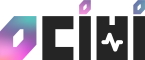



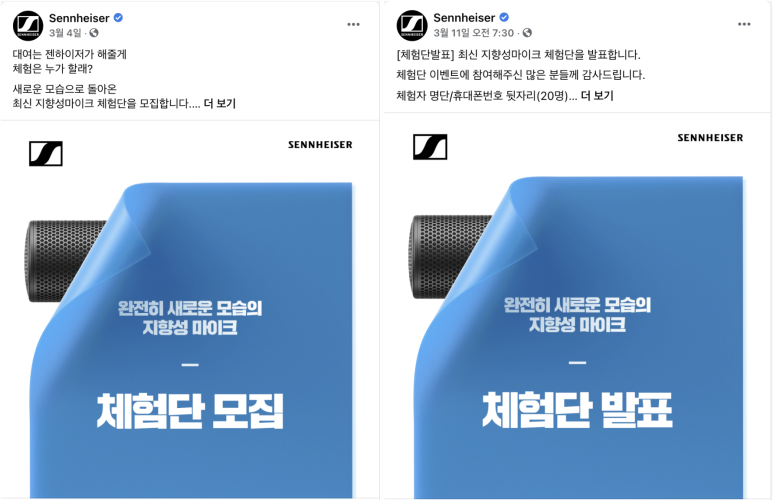

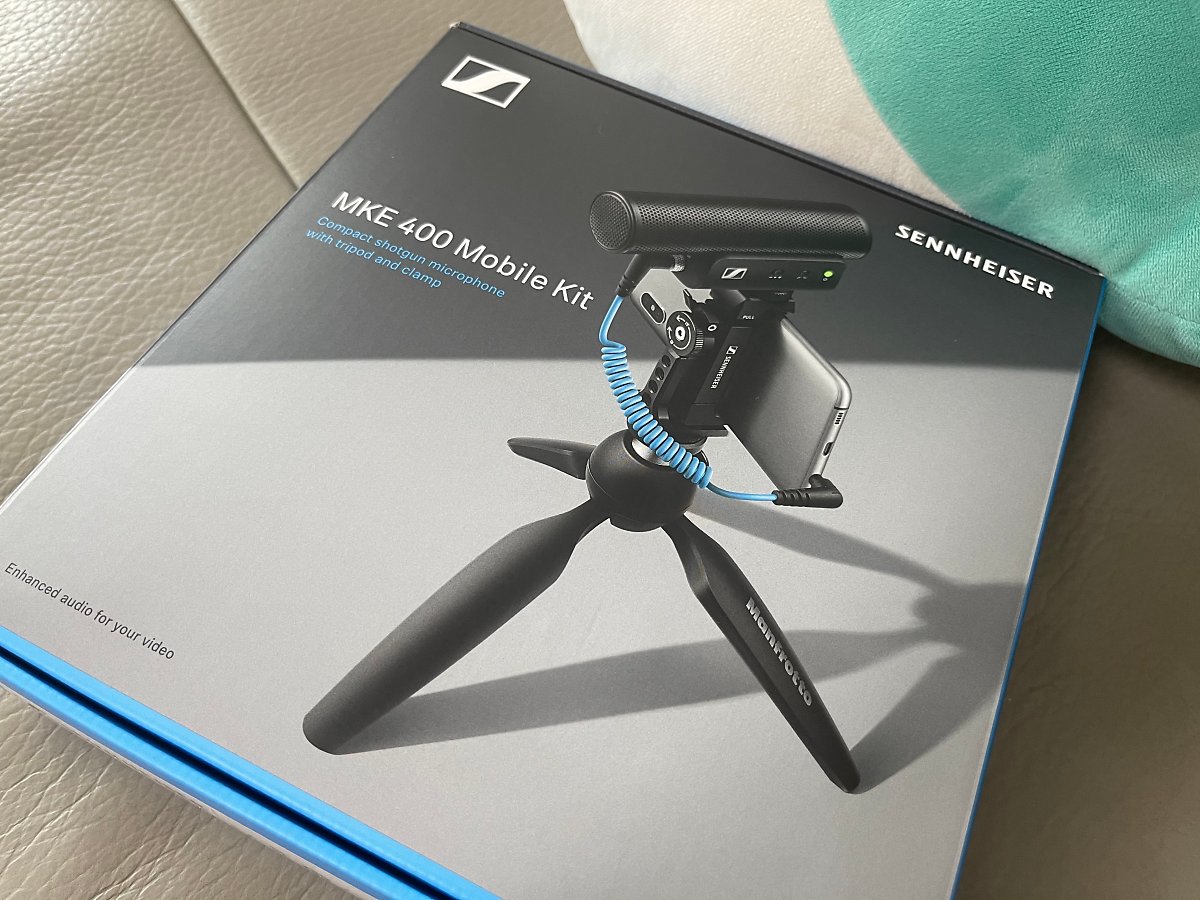


























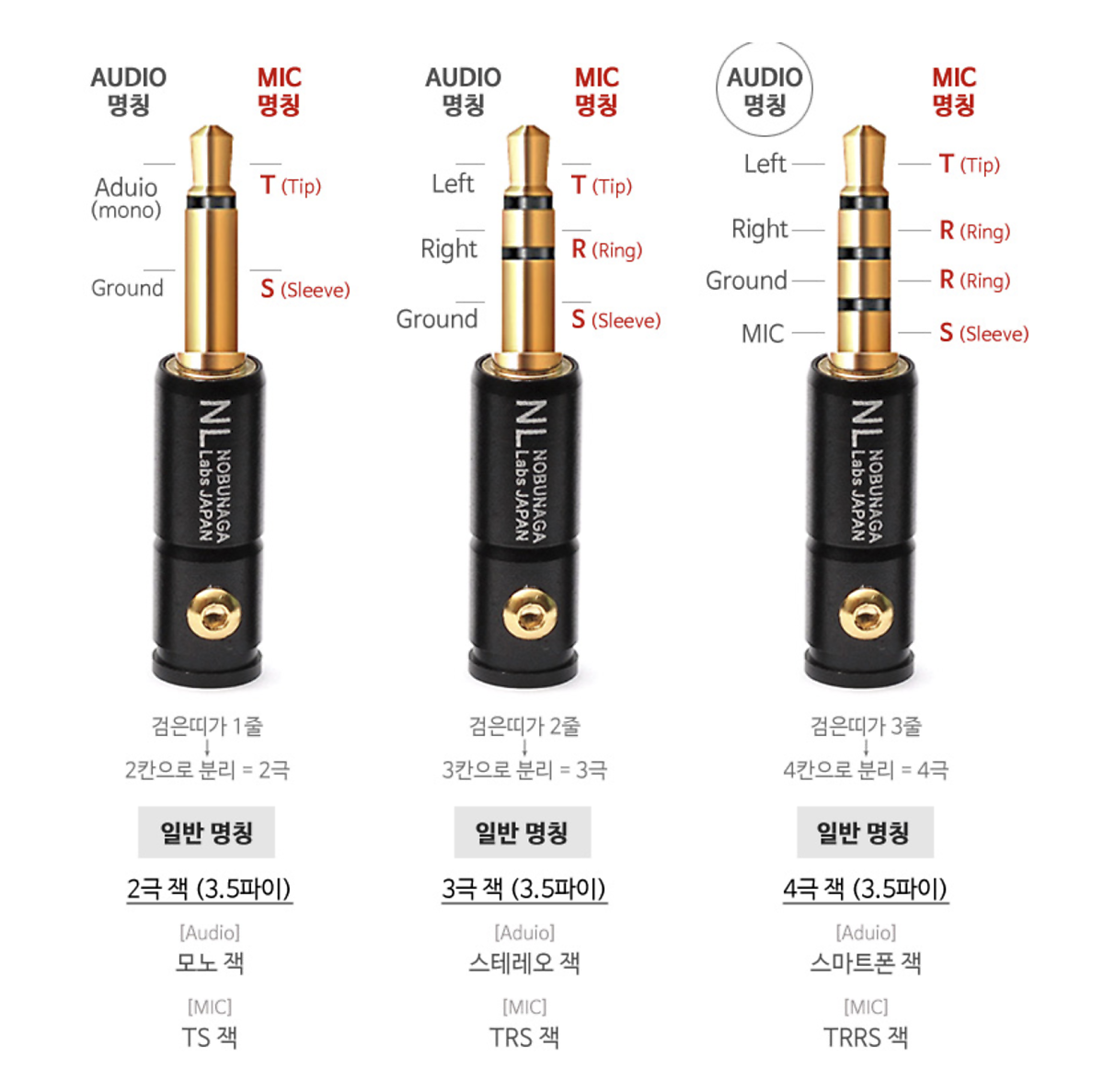
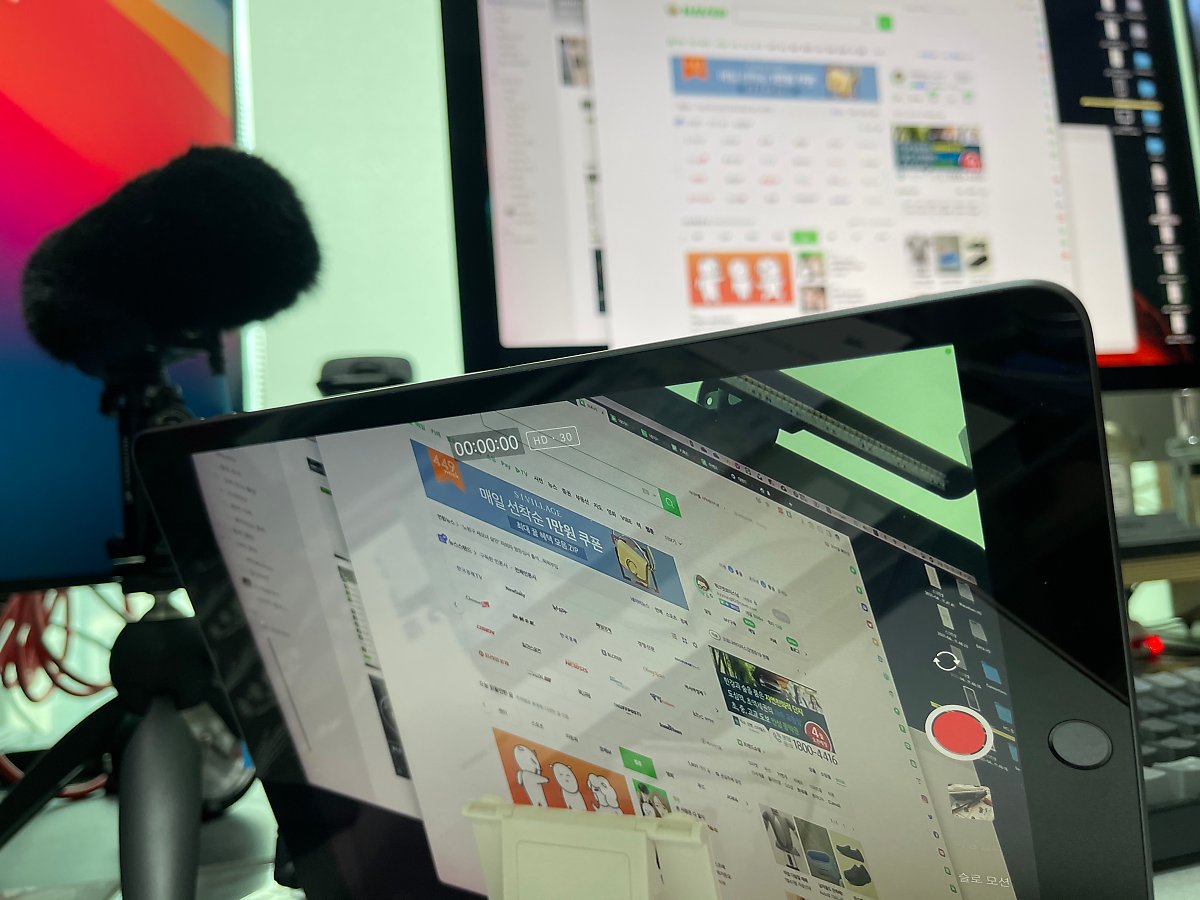









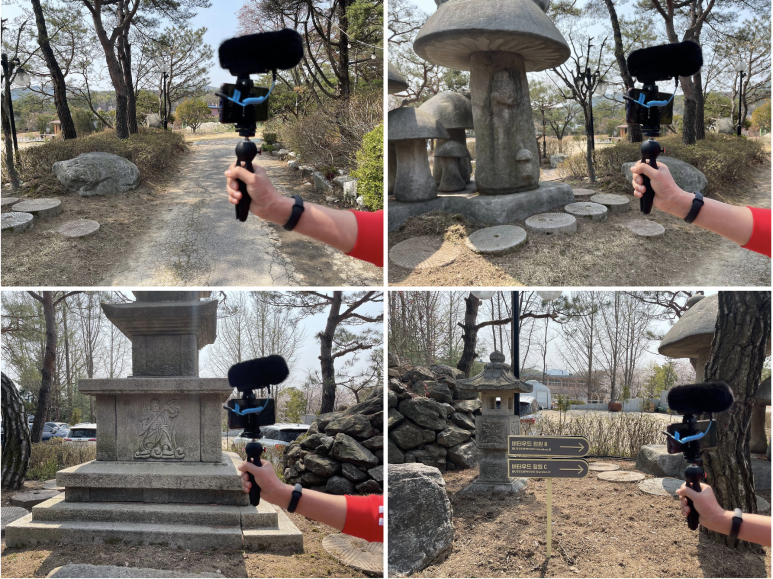
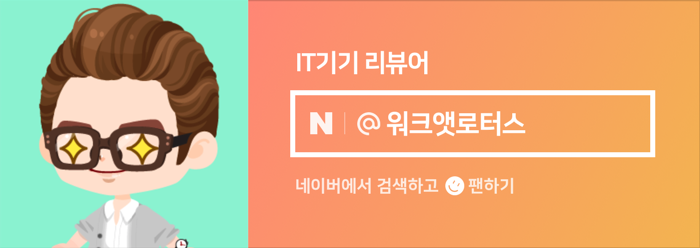













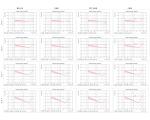


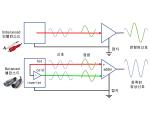





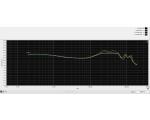




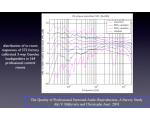
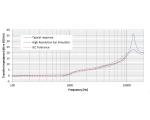


![[리뷰우?] 베이어다이나믹 셀렌토 2nd Gen : 첫인상(초두)](/files/thumbnails/529/784/002/150x120.ratio.jpg?t=1708149768)